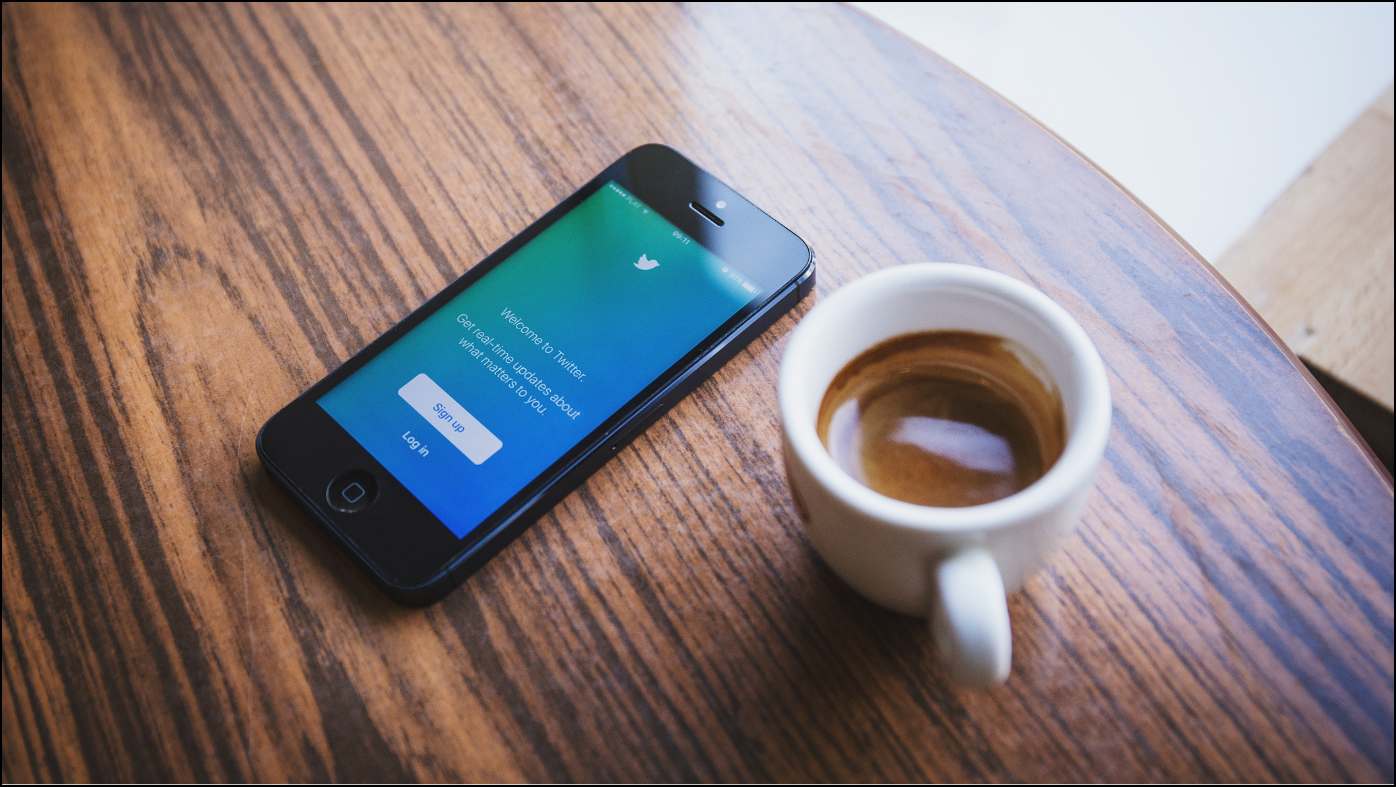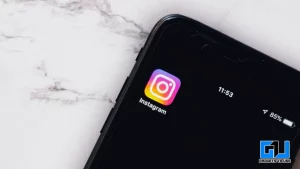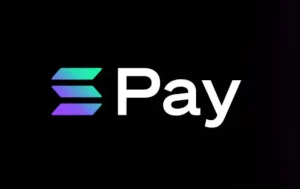다른 인기 소셜 미디어 플랫폼과 마찬가지로 트위터도 게시물 아래에 스팸과 성가신 답글이 가득합니다. 아무리 피하려고 해도 스팸 답글은 여전히 내 트윗에 도달할 수 있습니다. 그래서 오늘 이 도움말에서는 내 트윗 아래의 스팸 답글을 차단하는 방법에 대해 알아보겠습니다. 한편, 트위터에서 섀도우밴을 확인하고 삭제하는 방법도 읽어볼 수 있습니다.
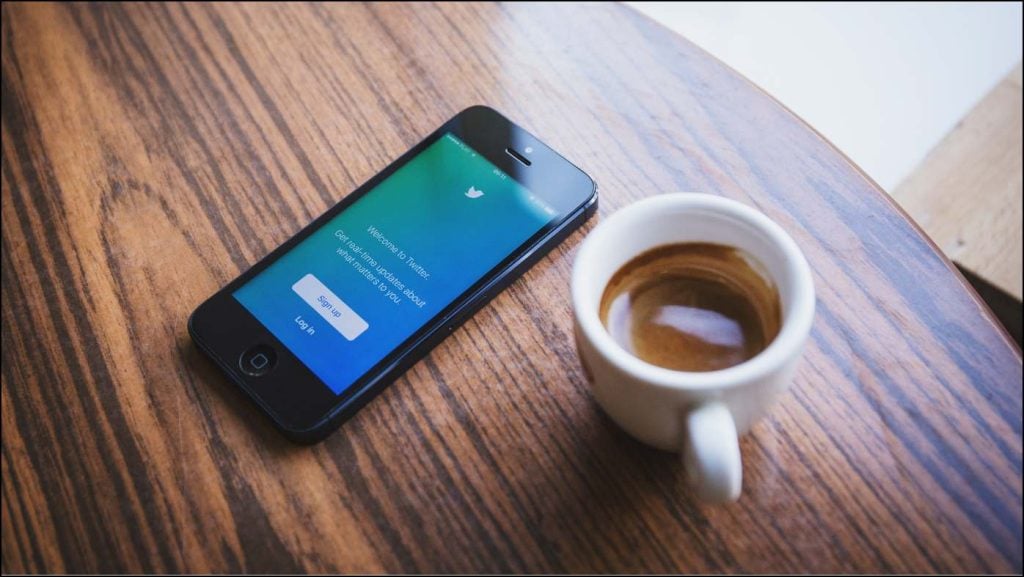
트위터에서 스팸 답글을 차단하는 방법은 무엇인가요?
목차
스팸과 성가신 답글은 신경을 거슬리게 할 뿐만 아니라 보통 암호화폐 사기나 기타 수상한 웹사이트로 연결되는 링크를 포함하고 있습니다. 따라서 더 이상 설명하지 않고 트윗에서 스팸 답글을 차단하는 네 가지 방법에 대해 알아보겠습니다.
PC에서 단어 뮤트하기
트위터에서는 뮤트한 단어가 포함된 트윗에 대한 새 알림을 차단하는 단어 뮤트 기능을 제공하며, 원하는 경우 내 타임라인에서 해당 단어가 포함된 트윗을 볼 수 없게 됩니다. 이 기능을 사용하는 방법은 다음과 같습니다:
1. 로 이동합니다. 트위터 웹사이트 에 접속하세요.
2. 를 클릭합니다. 추가 옵션 을 왼쪽에서 클릭합니다.
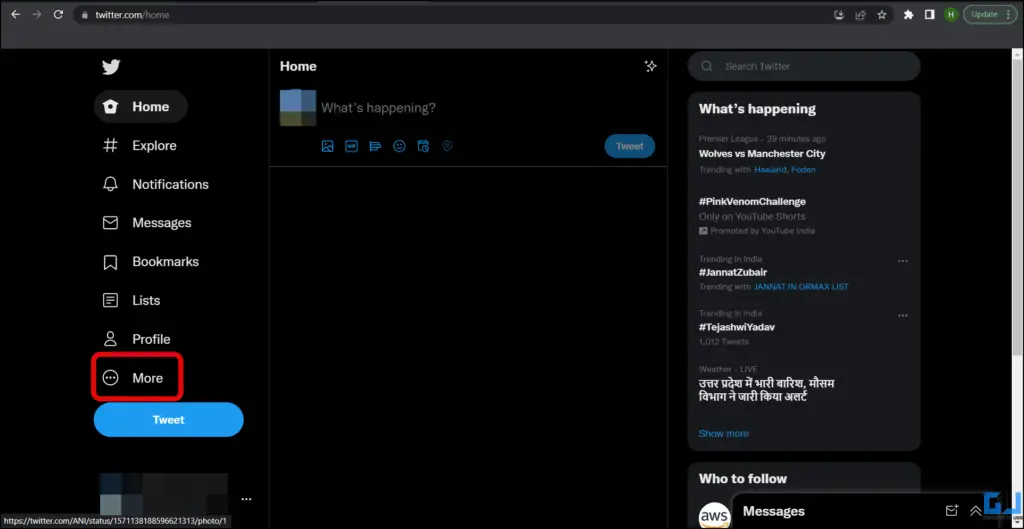
3. 이제 팝업 메뉴에서 다음을 선택합니다. 설정 및 개인정보.
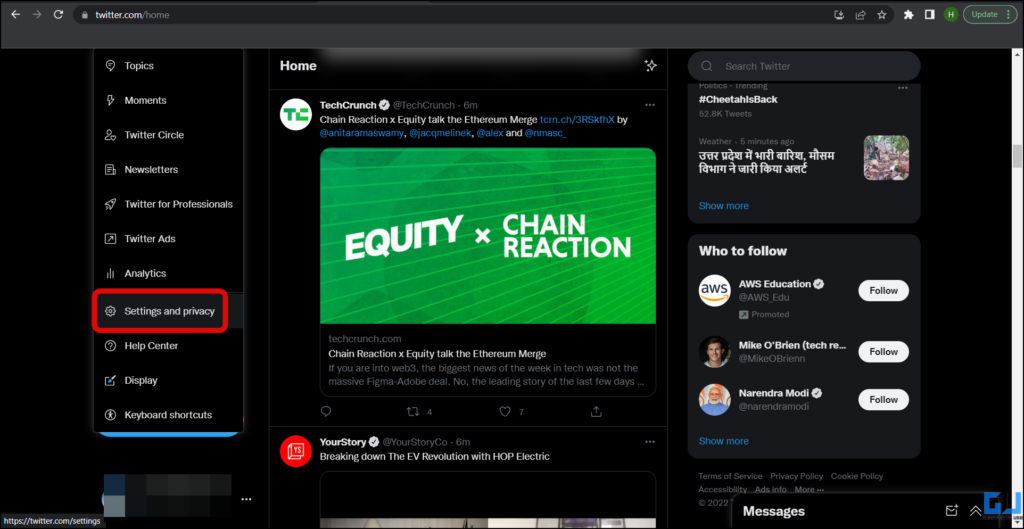
4. 다음 페이지에서 개인정보 보호 및 안전 탭.
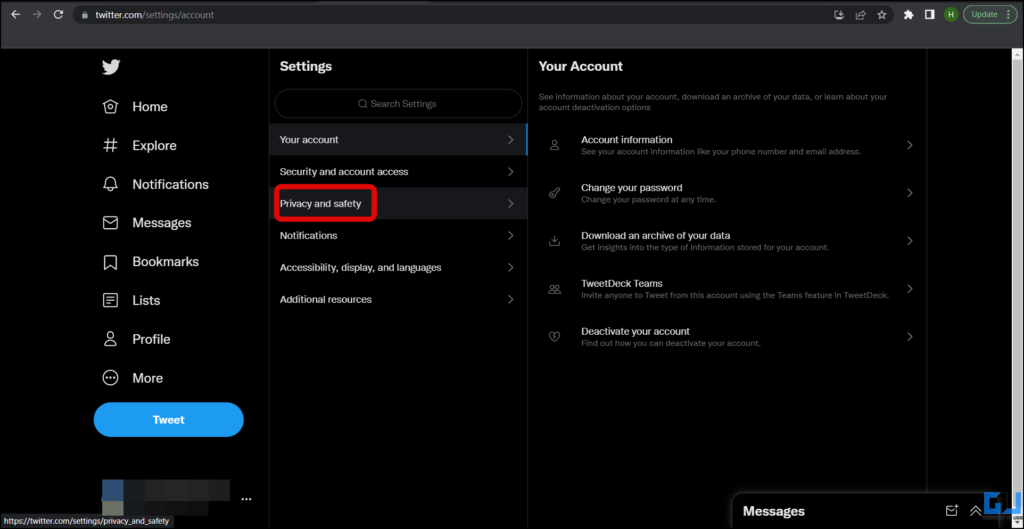
5. 여기에서 뮤트 및 차단 옵션을 선택합니다.
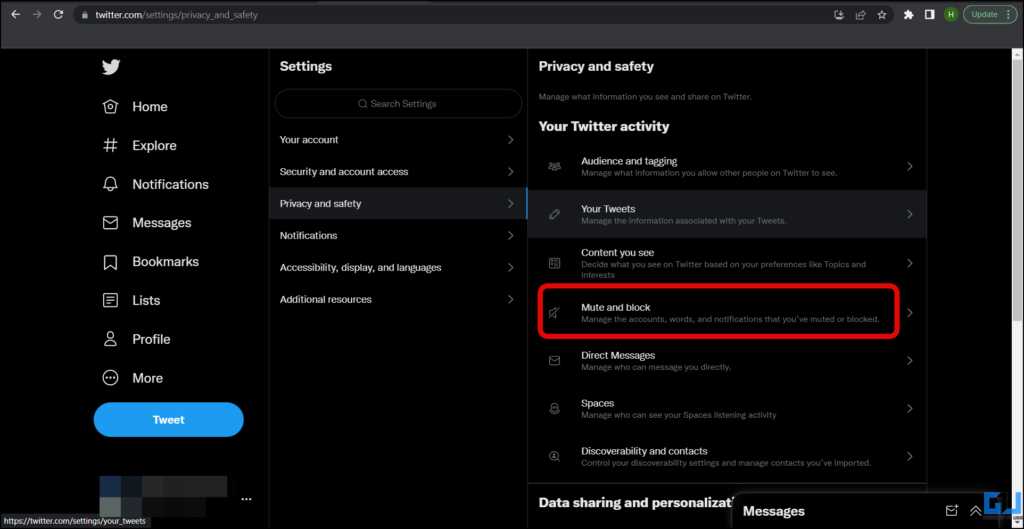
6. 이동 음소거된 단어 를 클릭합니다.
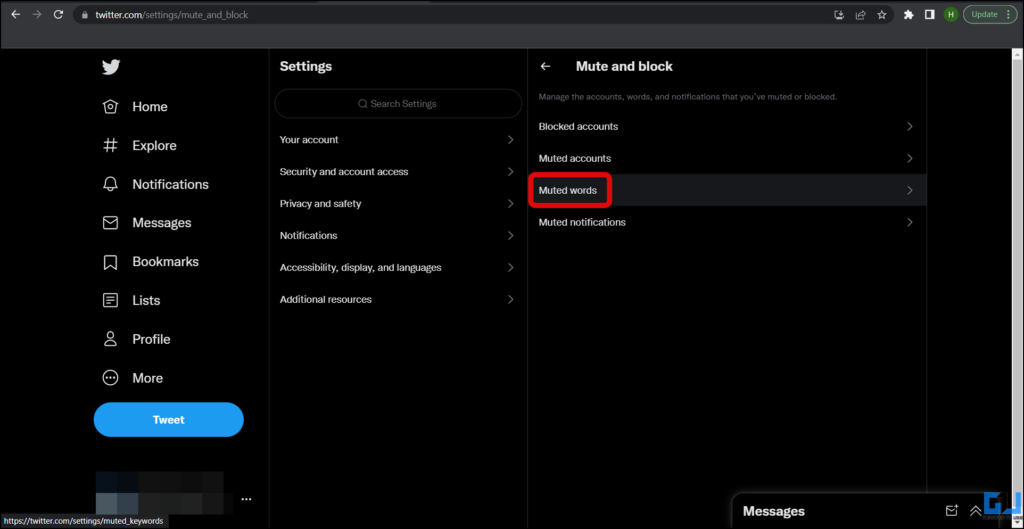
7. 를 클릭합니다. + 아이콘 을 클릭합니다.
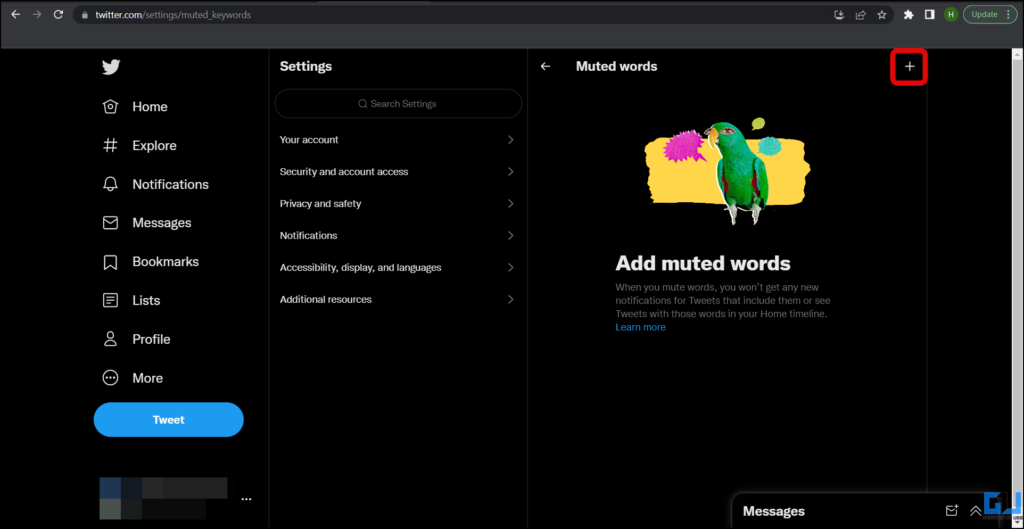
8. 이제 간단히 단어나 문구, 사용자 이름 또는 해시태그를 입력하기만 하면 됩니다. 뮤트하고 싶은 단어.
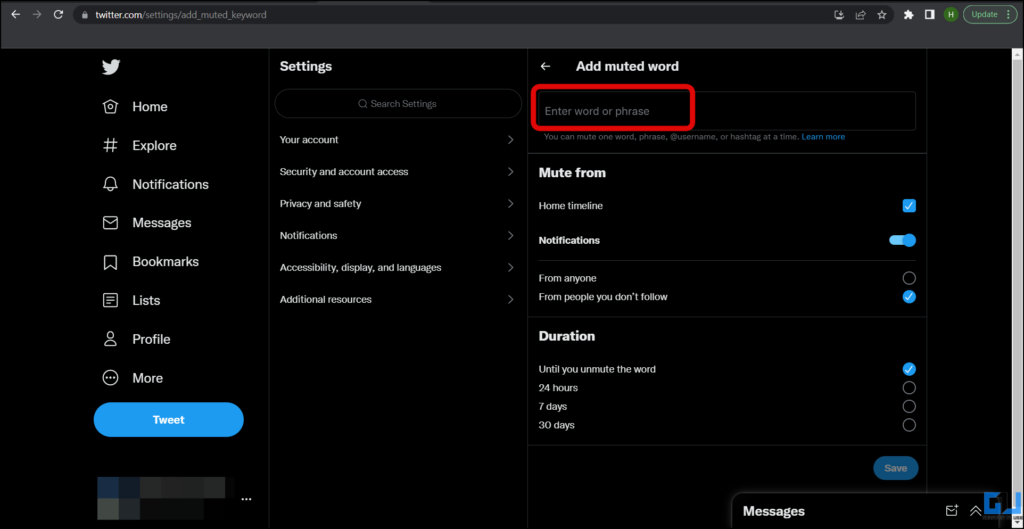
9. 또한 해당 단어를 음소거할 기간을 선택할 수 있습니다. 확인란을 선택합니다. 확인란을 선택합니다.
8. 마지막으로 저장 버튼 을 클릭하여 확인합니다.
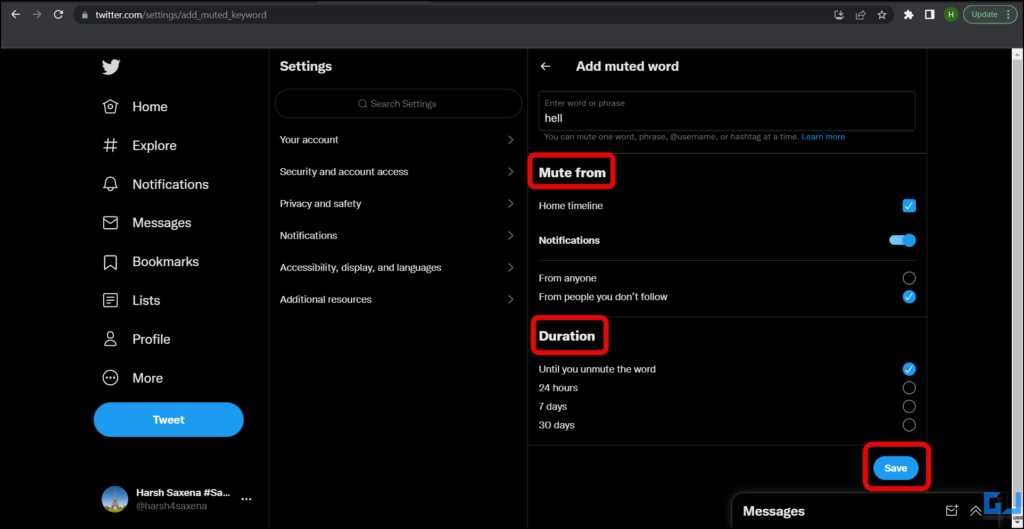
모바일에서 단어 뮤트하기
트위터 웹과 마찬가지로 트위터 앱에서도 단어, 계정, 문구 또는 해시태그를 뮤트하여 내 트윗에서 스팸 답글을 차단할 수 있습니다. 뮤트하려면 다음 단계를 따르세요:
1. 2. 트위터 앱로 이동하여 상단의 프로필 아이콘을 탭합니다.
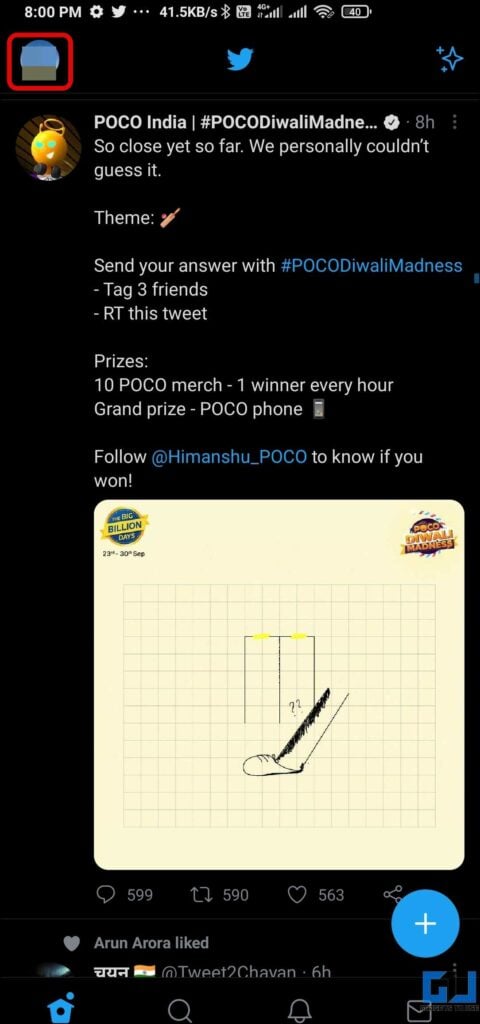
2. 이동 설정 및 개인정보 보호 메뉴로 이동합니다.
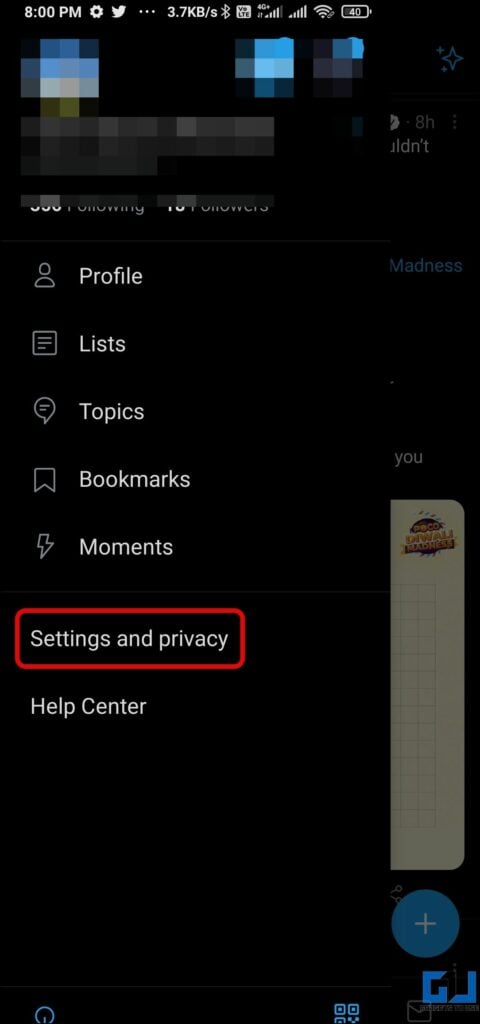
3. 이제 다음을 선택합니다. 개인정보 보호 및 안전 를 클릭합니다.
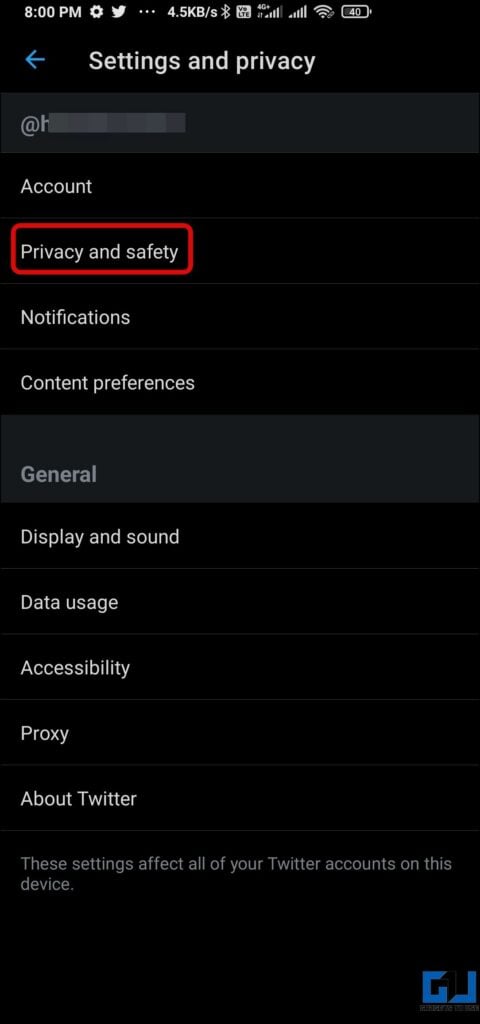
4. 안전 아래에서 음소거된 단어.
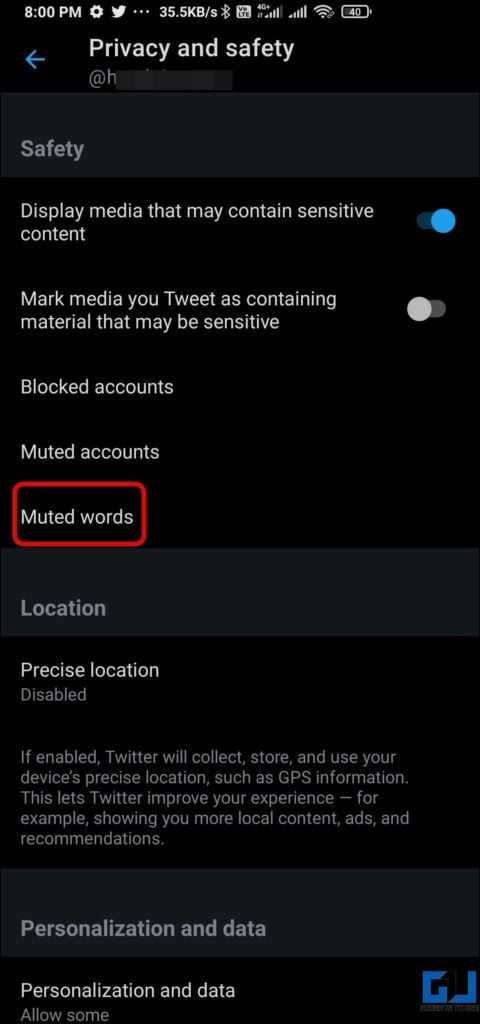
5. 이제 + 아이콘 을 클릭하고 뮤트하려는 단어를 입력합니다.
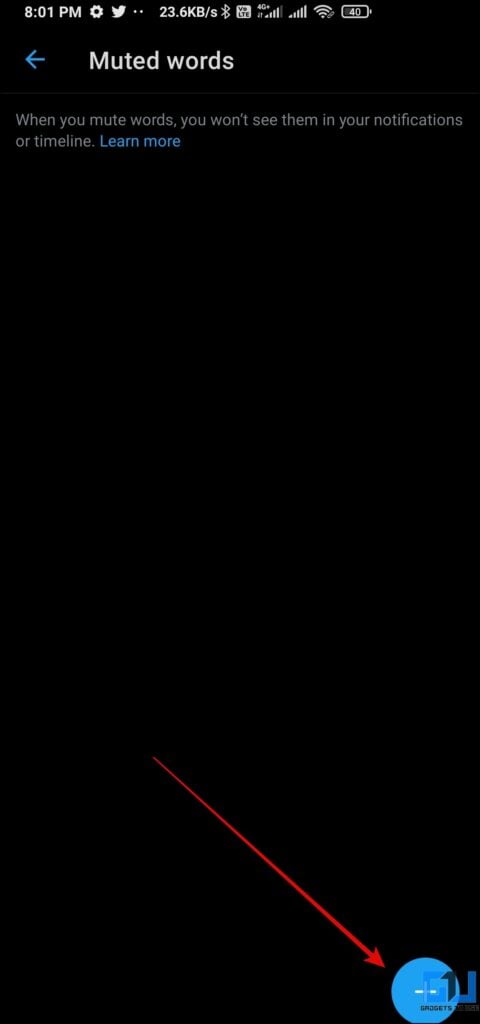
6. 또한 음소거 기간 및 기타 설정.
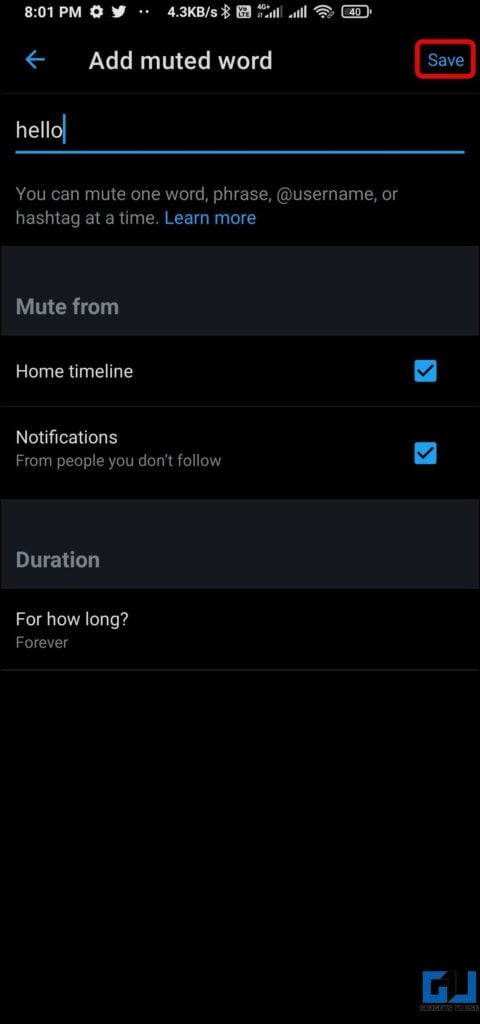
7. 마지막으로 저장 버튼 을 클릭하여 확인합니다.
스팸 답장 차단하기
특정 트위터 사용자가 내 트윗에 답글을 달아 스팸을 보내는 경우 해당 사용자를 차단하면 내 트윗에 대한 스팸 답글도 차단됩니다. 차단하는 방법은 다음과 같습니다.
1. 해당 사용자의 답글로 이동하여 다음을 클릭합니다. 점 3개 을 답글 상단에 추가합니다.
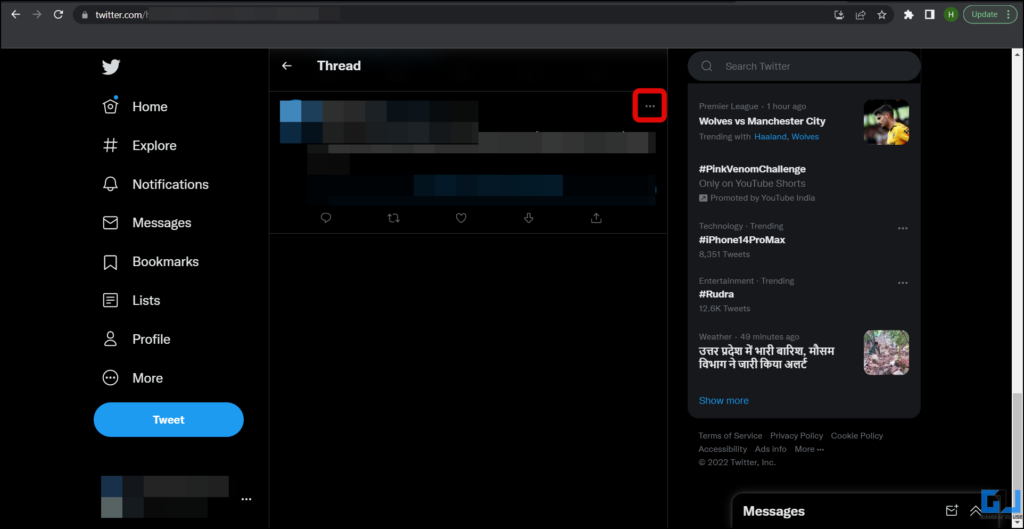
2. 선택 사용자 차단하기 를 차단합니다.
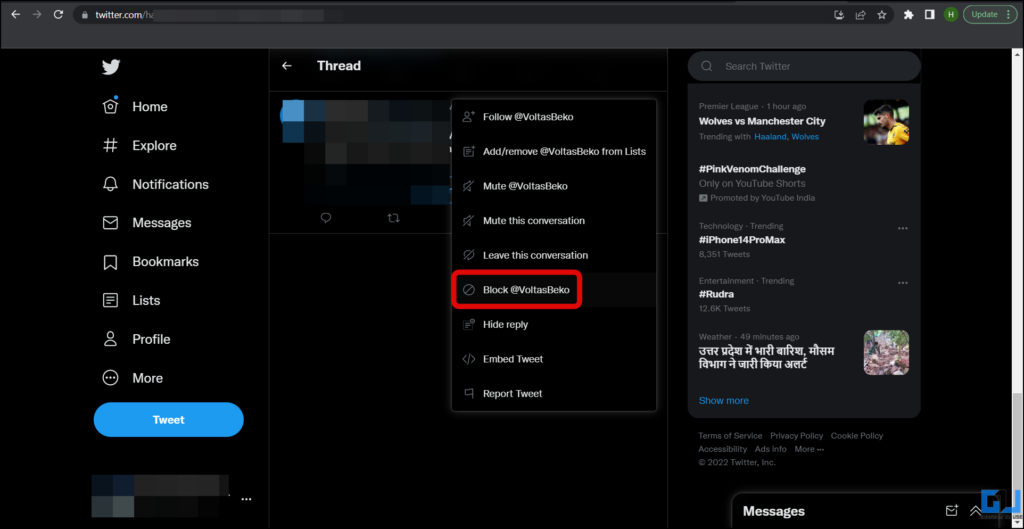
3. 마지막으로 차단 을 클릭해 확인합니다.
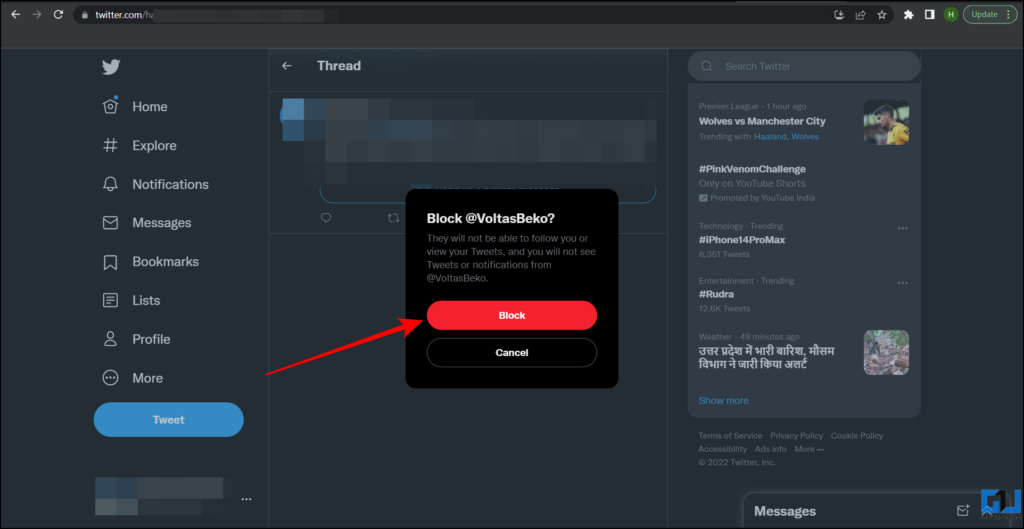
내 트윗에 답글 제한 설정하기
또한 트위터의 답글 제한 기능을 사용하여 모르는 사람이 내 트윗에 답글을 달지 못하도록 제한하여 더 많은 사용자로부터 답글을 받지 않도록 할 수 있습니다. 이 기능을 사용하려면 다음 단계를 따르세요.
1. 트윗을 작성하는 동안 누구나 답글 달기 옵션으로 답장할 수 있습니다.
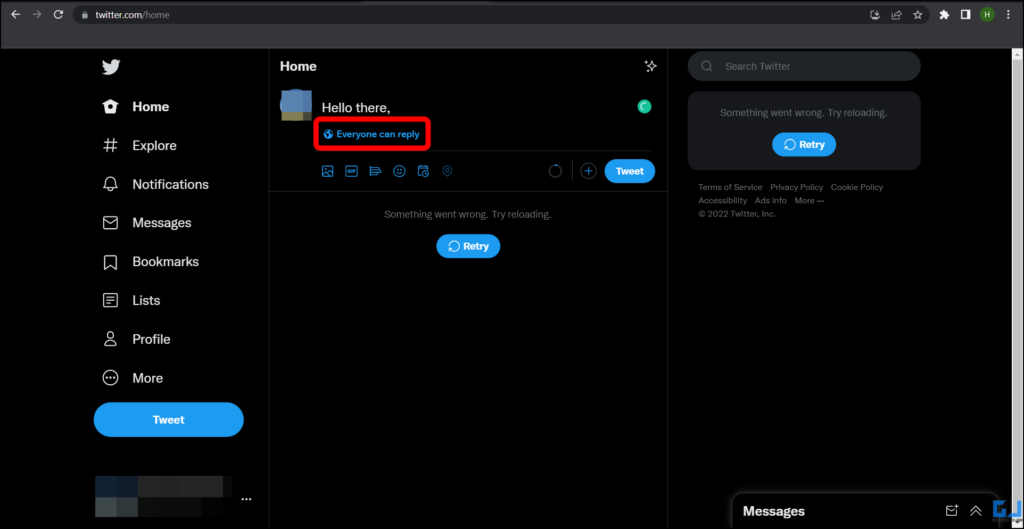
2. 다음 화면의 아래 누가 댓글을 달 수 있나요?를 클릭하고 다음 중 하나를 선택합니다. ‘내가 팔로우하는 사람들’ 또는 ‘내가 멘션한 사람만’ 를 설정하여 해당 트윗에 대한 답글을 제한할 수 있습니다.
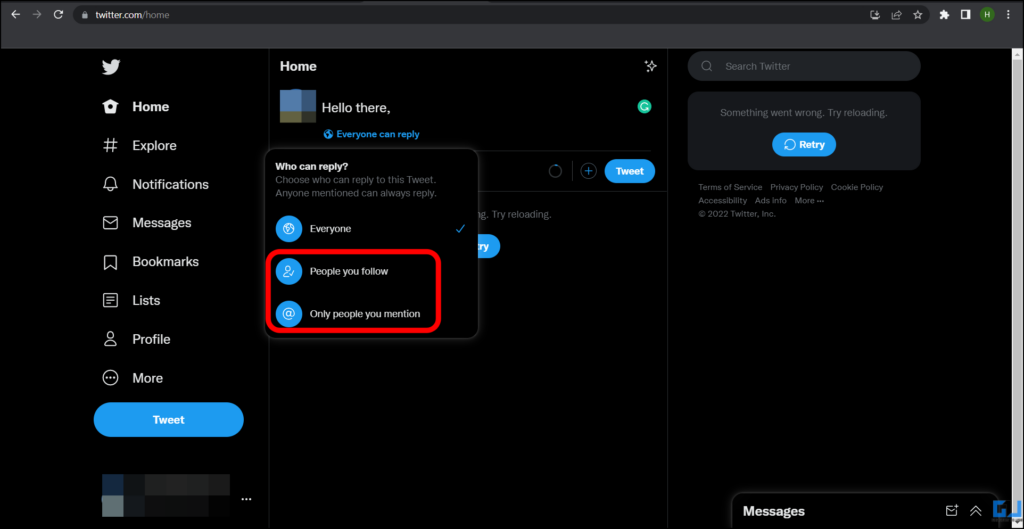
3. 마지막으로 보내기 버튼 을 클릭하여 트윗을 게시합니다.
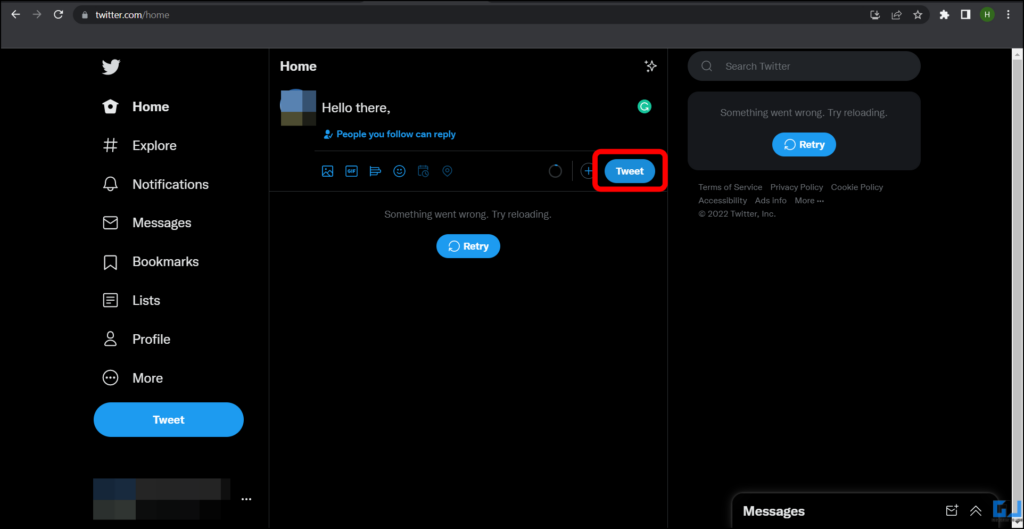
4. 이제 선택에 따라 제한된 사람들만 내 트윗에 답글을 달 수 있습니다.
보너스: 친한 친구에게만 트윗 공유하기
트위터에서는 가까운 사람들끼리만 트윗을 공유할 수 있는 트위터 서클이라는 새로운 기능을 도입했습니다. 이 기능을 사용하면 원하는 소수의 사람들과 트윗을 공유할 수 있어 트위터에서 스팸 답글을 차단하는 데 도움이 됩니다. 트위터 서클에 대한 자세한 내용은 트위터 서클 전용 가이드를 참조하세요.
마무리하기: 트위터에서 내 트윗에 대한 스팸 답글 차단하기
이번 도움말에서는 트위터에서 스팸 답글을 피하거나 차단할 수 있는 5가지 방법에 대해 알아보았습니다. 이 글이 도움이 되었기를 바라며, 도움이 되었다면 ‘좋아요’를 누르고 친구 및 가족과 공유해 주세요. 아래에 링크된 다른 팁도 확인해 보시고, 앞으로도 더 많은 유용한 기술 팁과 요령을 기대해 주세요.
여러분이 관심을 가질 만한 내용
- 관련 트윗 또는 프로모션 트윗과 트위터 광고를 차단하는 5가지 방법
- 트윗과 답글에 더 많은 참여를 유도하는 7가지 방법
- 특정 단어나 문구, 해시태그가 포함된 트윗이 표시되지 않게 하는 4가지 방법
- 모바일과 PC에서 트윗을 저장하는 7가지 방법